Photoshop巧用理论知识教您如何后期(2)
文章来源于 摄影社区,感谢作者 Z2H 给我们带来经精彩的文章!5、好了,后患都消除的差不多了,该回到第一项了。额。。。。。只调这么点?是的,所谓的"预处理",前提是先尽可能还原真实,然后把一张对比度、亮度、色彩都比较"正常"的图交给PS就好了。这里由于欠曝的缘故,适当用软件模拟增加曝光度(亮度调节)。另外由于佳能系统的风格问题,暗部一直不如尼康的透亮,容易糊在一起,所以也适当提亮阴影,这样就最大限度的保留了最多细节转交给PS进行后期。
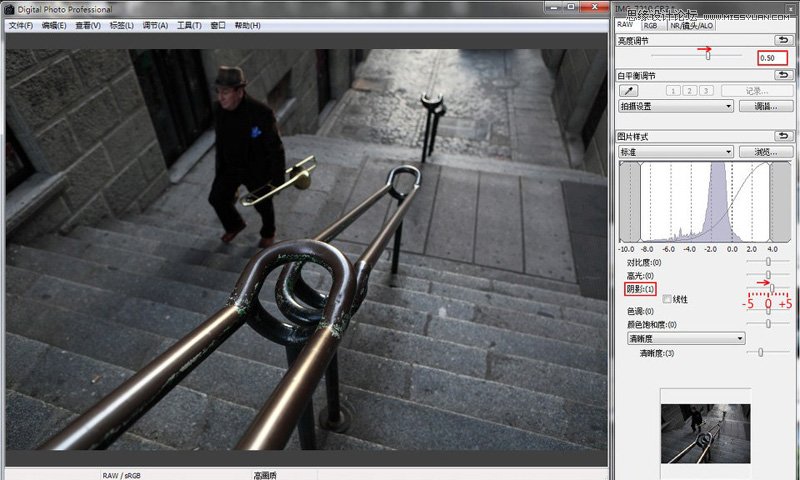
6、在PS中打开从DPP导出的照片(中间过程的格式按自己喜好,我觉得出小图用最高画质的JPG足以)。又到了裁剪阶段了,也是一个重要的二次构图阶段。还是方形比例裁切。(因为是一系列的组图,统一玩伪6X6了。。。) 画面中的扶手几乎贯穿整个画面的对角线,刚好占据了左下和右上两个九宫格的十字交叉点。街头艺人和手中的长号在左上的交叉点上。扶手夸张的透视角度和远处地面反射的夕阳斑点形成一种时空向下流淌的感觉,在即将消失的一点光亮中,艺人逆流而上,费力的攀爬,带着疲惫和很可能是空空的皮囊,即将走出画面,消失在暮色里。
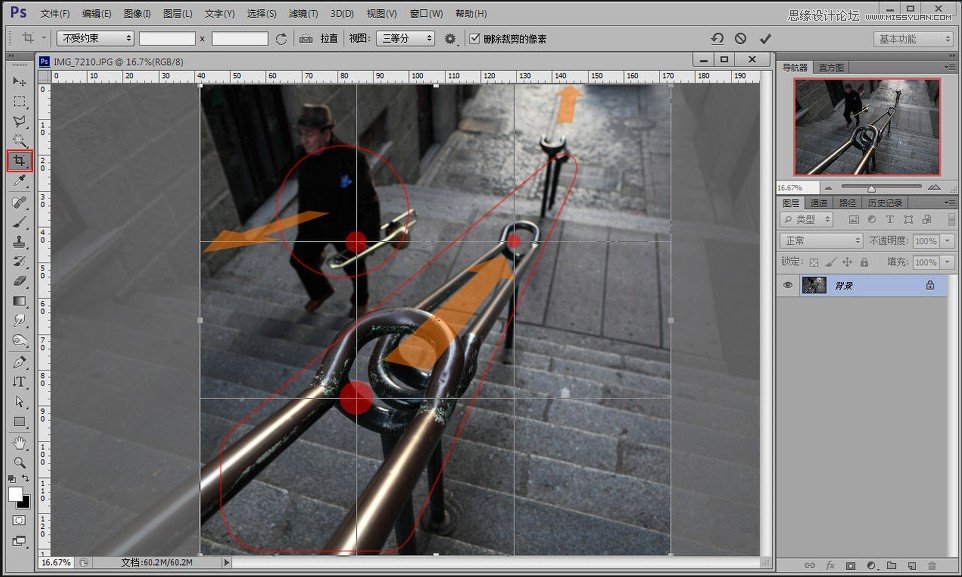
7、有了情绪分析,就要设定照片的基调。原片基本是中灰色,为了表达一种冷暖的反差,就要对照片进行有控制的色彩偏移。还是打开"Alien Skin Exposure"滤镜,这次抛开预设,全手动进行调节。所以要点第一项的第一个"中性",即完全"归零"的设置。
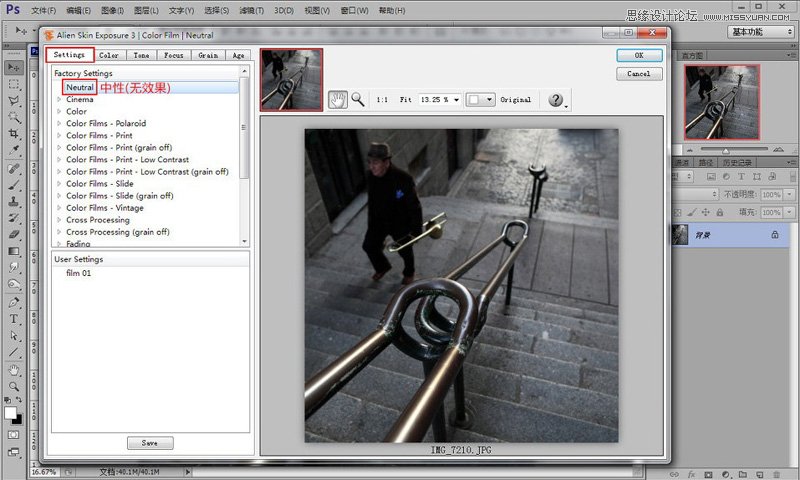
8、直接进到"色彩"项,先对照片进行基本的三原色便宜处理。在通道中选择红色,然后点击曲线进行拖拽,向上为加,向下为减。这里要在高光部分制造金灿灿的夕阳反光,应增加橙色。橙色又由红色和绿色混合而成(具体的三原色原理我以后会单独写,这里先给个大概印象)。所以在高光部分拉高红色,而在中间调和暗部压低红色制造冷调。
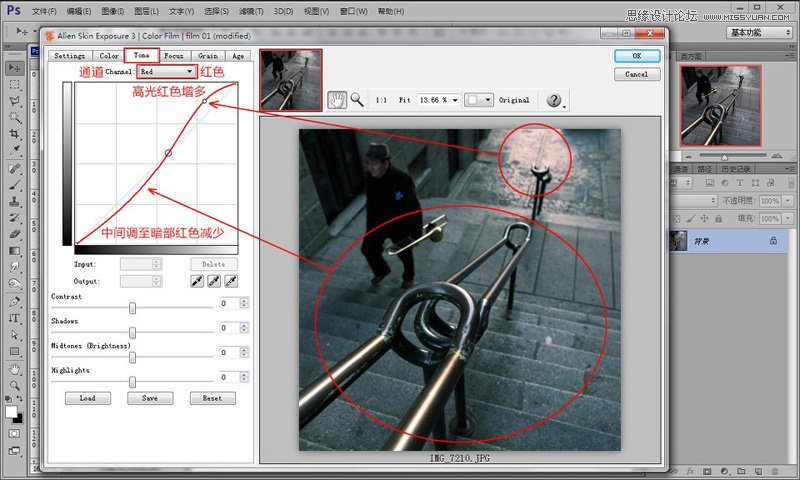
9、换到绿色通道,都说绿色是决定画面明度的重要通道,是的,因为绿色和其临近的柠黄色与蓝绿色形成了色相环里的明度最高的部分(具体。。。。还是后面再说),所以绿色通道在常规冷暖色调处理中一般不会进行大幅度的偏移。它只需和红色和蓝色稍加混合即可出现冷暖对比中最需要的橙色和捎带绿味的蓝色(略带绿味会比纯蓝色看着舒服一些,不过也因人因照片而定)。所以只需少量调整。
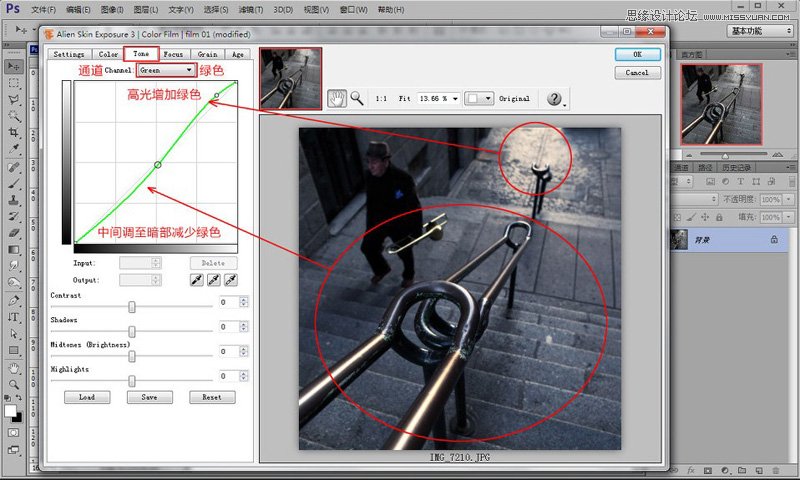
10、最后是蓝色通道(三通道先后顺序不是固定的,最好根据自己对不同颜色的敏感程度或者照片大面积呈现什么色调来选择先后。这张由于基本是冷色调,所以先大幅压低红色)。进一步降低高光并提升暗部和中间调的蓝色后,基本的色偏移工作完成。
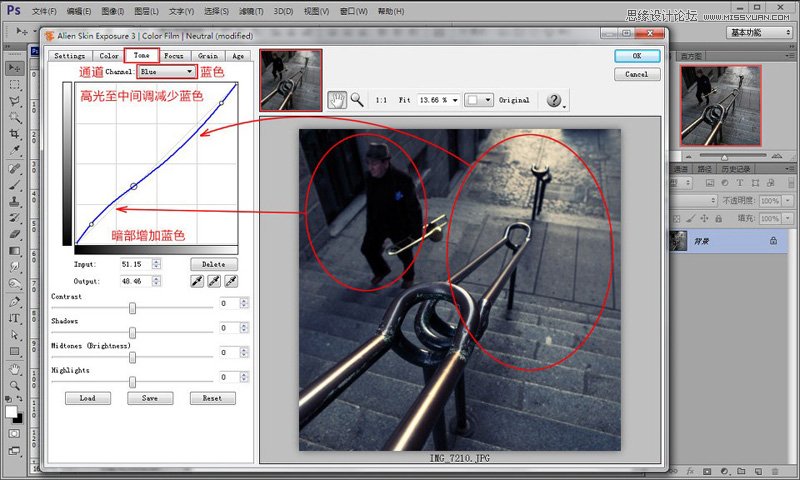
11、照片的基调已经定向,接下来换到RGB(三原色,也叫全色),调整整体的明度曲线(之前调RGB是调整色彩关系,现在是调整素描关系)。针对原片缺失的阴影和不足的高光,把中间调和亮调部分整个抬起(这一步在DPP里也可以做,但我习惯先做色彩偏移再整体调明度对比,所以这步就挪到PS里了),大约感觉到整体是冷暗调,高光部分给人温暖舒服的感觉即可,不是绝对的,根据个人喜好。
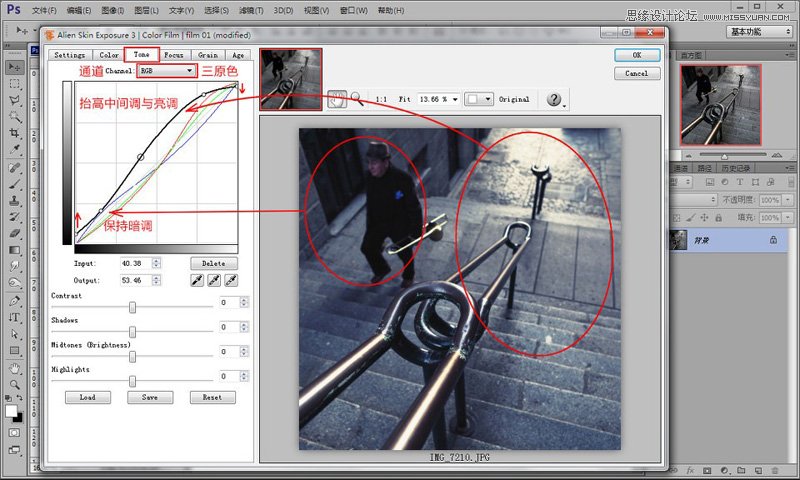
 情非得已
情非得已
-
 Photoshop制作唯美可爱的女生头像照片2020-03-17
Photoshop制作唯美可爱的女生头像照片2020-03-17
-
 Photoshop快速给人物添加火焰燃烧效果2020-03-12
Photoshop快速给人物添加火焰燃烧效果2020-03-12
-
 Photoshop调出人物写真甜美通透艺术效果2020-03-06
Photoshop调出人物写真甜美通透艺术效果2020-03-06
-
 Photoshop保留质感修出古铜色人像皮肤2020-03-06
Photoshop保留质感修出古铜色人像皮肤2020-03-06
-
 Photoshop制作模特人像柔润的头发效果2020-03-04
Photoshop制作模特人像柔润的头发效果2020-03-04
-
 古风效果:用PS调出外景人像中国风意境效果2019-11-08
古风效果:用PS调出外景人像中国风意境效果2019-11-08
-
 插画效果:用PS把风景照片转插画效果2019-10-21
插画效果:用PS把风景照片转插画效果2019-10-21
-
 胶片效果:用PS调出人像复古胶片效果2019-08-02
胶片效果:用PS调出人像复古胶片效果2019-08-02
-
 素描效果:用PS制作人像彩色铅笔画效果2019-07-12
素描效果:用PS制作人像彩色铅笔画效果2019-07-12
-
 后期精修:用PS给人物皮肤均匀的磨皮2019-05-10
后期精修:用PS给人物皮肤均匀的磨皮2019-05-10
-
 Photoshop利用素材制作炫丽的科技背景2021-03-11
Photoshop利用素材制作炫丽的科技背景2021-03-11
-
 Photoshop使用中性灰磨皮法给人像精修2021-02-23
Photoshop使用中性灰磨皮法给人像精修2021-02-23
-
 Photoshop制作水彩风格的风景图2021-03-10
Photoshop制作水彩风格的风景图2021-03-10
-
 Photoshop制作创意的文字排版人像效果2021-03-09
Photoshop制作创意的文字排版人像效果2021-03-09
-
 Photoshop制作逼真的投影效果2021-03-11
Photoshop制作逼真的投影效果2021-03-11
-
 Photoshop制作故障干扰艺术效果2021-03-09
Photoshop制作故障干扰艺术效果2021-03-09
-
 Photoshop制作被切割的易拉罐效果图2021-03-10
Photoshop制作被切割的易拉罐效果图2021-03-10
-
 Photoshop制作人物支离破碎的打散效果2021-03-10
Photoshop制作人物支离破碎的打散效果2021-03-10
-
 Photoshop如何去除照片上的透明水印
相关文章12362020-03-08
Photoshop如何去除照片上的透明水印
相关文章12362020-03-08
-
 Photoshop如何快速去除图片中的水印
相关文章5292020-03-04
Photoshop如何快速去除图片中的水印
相关文章5292020-03-04
-
 后期修图:详解商业级人像修图磨皮技巧
相关文章13122019-08-22
后期修图:详解商业级人像修图磨皮技巧
相关文章13122019-08-22
-
 后期精修:用PS给人物皮肤均匀的磨皮
相关文章36512019-05-10
后期精修:用PS给人物皮肤均匀的磨皮
相关文章36512019-05-10
-
 商业精修:用PS中性灰给人像后期磨皮
相关文章16012019-04-30
商业精修:用PS中性灰给人像后期磨皮
相关文章16012019-04-30
-
 后期精修:用PS详细解析化妆品瓶子精修
相关文章8802019-04-14
后期精修:用PS详细解析化妆品瓶子精修
相关文章8802019-04-14
-
 产品精修:用PS给化妆品后期精修
相关文章7092019-04-10
产品精修:用PS给化妆品后期精修
相关文章7092019-04-10
-
 人像精修:详解杂志人像PS后期精修教程
相关文章15712019-03-14
人像精修:详解杂志人像PS后期精修教程
相关文章15712019-03-14
